Anteriormente en tutorial Android te enseñamos como descargar e instalar XBMC en tu dispositivo Amazon Fire TV
ATENCIÓN: Este tutorial ya no es válido. Corresponde al año en que se publicó, pero posteriormente Amazon lamentablemente eliminó el mecanismo por el cual se podía efectuar este truco.
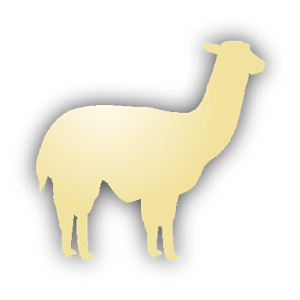 Si has seguido el tutorial, esta aplicación multimedia ya se encuentra en la lista de aplicaciones dentro de tu Fire TV.
Si has seguido el tutorial, esta aplicación multimedia ya se encuentra en la lista de aplicaciones dentro de tu Fire TV.
Pero únicamente se puede activar desde la sección de ajustes, donde está disponible esta lista.
Afortunadamente existe una aplicación conocida como Llama que permitirá instalar un acceso directo a XBMC (o Kodi, como se llama ahora) en la pantalla principal y en el área de aplicaciones recientes.
¿De qué manera funciona Llama en Fire TV?
Llama es una aplicación que sirve para introducir reglas personalizadas en el Fire TV (y cualquier dispositivo Android) que desencadenarán pequeñas acciones a partir de determinadas pautas.
Una de estas acciones puede ser abrir una aplicación determinada cuando el usuario elige OTRA aplicación..
Para hacer que Llama abra XBMC o Kodi desde la pantalla principal, por lo tanto primero deberás instalar otra aplicación: Esta de por si no te servirá de nada; Lo único que necesitaremos de ella es que aparezca «legalmente» en la pantalla principal de tu Fire TV.
¿Cómo instalar Llama y crear el acceso directo a XBMC?
Estos son los pasos necesarios para instalar llama y activar el proceso de apertura de XBMC:
- Ingresa a la tienda de Amazon y descarga la aplicación Classic TV
- Ahora Descarga Llama e instálala en tu dispositivo (Puedes revisar el tutorial anterior para saber cómo hacerlo)
- Una vez que tengas Llama instalado ejecútalo desde Ajustes > Aplicaciones > Manejar todas las aplicaciones
- Ahora vas a crear una nueva acción desde “NEW EVENT”, luego añadirás una nueva condición seleccionando “NEW CONDITION” y luego escribe “Active Application”
- Luego da clic en “CHOOSE APP” y baja hasta “Classic TV”, confírmalo
- Después selecciona “ADD ACTION” y luego en “RUN APPLICATION” busca XBMC
- Una vez que tengas estas acciones ya verás en Llama la acción creada
Así de simple es instalar y activar Llama para crear un acceso directo de XBMC en FireTV


